本文主要是介绍【Flutter】Dialog组件PageView组件,希望对大家解决编程问题提供一定的参考价值,需要的开发者们随着小编来一起学习吧!
🔥 本文由 程序喵正在路上 原创,CSDN首发!
💖 系列专栏:Flutter学习
🌠 首发时间:2024年5月27日
🦋 欢迎关注🖱点赞👍收藏🌟留言🐾
目录
- Dialog组件
- AlertDialog和SimpleDialog
- 底部弹出框showModalBottomSheet
- Fluttertoast
- 自定义Dailog
- PageView组件
- PageView的使用
- PageView.builder
- PageView上拉无限加载的实现思路
- PageView实现无限轮播图
- 定时器
- 定时器加PageController实现动态轮播图
Dialog组件
AlertDialog和SimpleDialog
AlertDialog 和 SimpleDialog 都必须在 showDialog 组件中使用,而且 SimpleDialog 中的选项需要使用 SimpleDialogOption 组件来定义。
我们新建一个页面 dialog.dart 专门来演示与弹出框有关的组件,其内容如下,记得将其添加到路由中:
import 'package:flutter/material.dart';class DialogPage extends StatefulWidget {const DialogPage({super.key});State<DialogPage> createState() => _DialogPageState();
}class _DialogPageState extends State<DialogPage> {void _alertDialog() async {var result = await showDialog(barrierDismissible: false, //表示点击灰色背景的时候是否消失弹出框context: context,builder: (context) {return AlertDialog(title: const Text("提示信息!"),content: const Text("您确定要删除吗"),actions: [TextButton(onPressed: () {Navigator.of(context).pop("确定"); //点击按钮让AlertDialog消失, 同时返回“确定”},child: const Text("确定")),TextButton(onPressed: () {Navigator.of(context).pop("取消");},child: const Text("取消"))],);});print(result);}void _simpleDialog() async {var result = await showDialog(barrierDismissible: false, //表示点击灰色背景的时候是否消失弹出框context: context,builder: (context) {return SimpleDialog(title: const Text("请选择语言"),children: [SimpleDialogOption(onPressed: () {Navigator.pop(context, "汉语");},child: const Text("汉语"),),const Divider(),SimpleDialogOption(onPressed: () {Navigator.pop(context, "英语");},child: const Text("英语"),),const Divider(),SimpleDialogOption(onPressed: () {Navigator.pop(context, "日语");},child: const Text("日语"),),const Divider(),],);});print(result);}void _modelBottomSheet() async {}void _toast() {}Widget build(BuildContext context) {return Scaffold(appBar: AppBar(title: const Text("Dialog"),),body: Center(child: Column(mainAxisAlignment: MainAxisAlignment.center,children: [ElevatedButton(onPressed: _alertDialog,child: const Text('alert弹出框-AlertDialog '),),const SizedBox(height: 20),ElevatedButton(onPressed: _simpleDialog,child: const Text('select弹出框-SimpleDialog'),),const SizedBox(height: 20),ElevatedButton(onPressed: _modelBottomSheet,child: const Text('ActionSheet底部弹出框'),),const SizedBox(height: 20),ElevatedButton(onPressed: _toast,child: const Text('Toast'),),// fluttertoast],),),);}
}
由于 showDialog 的返回类型为 Future,为了接收弹出框的返回信息,我们需要在函数后面加上 async,在 前面加上 await,并用一个变量 result 来接收。
顺便说一下 showDialog 中的 barrierDismissible 参数,所谓的灰色背景指的是屏幕中除了弹出框以外的地方。
在 home.dart 中,我们简单写了一个按钮,可以让页面跳转到 dialog.dart:
import 'package:flutter/material.dart';class HomePage extends StatefulWidget {const HomePage({super.key});State<HomePage> createState() => _HomePageState();
}class _HomePageState extends State<HomePage> {Widget build(BuildContext context) {return Center(child: Column(mainAxisAlignment: MainAxisAlignment.center,children: [ElevatedButton(onPressed: () {Navigator.pushNamed(context, "/dialog");},child: const Text("Dialog测试"),),],),);}
}
效果:
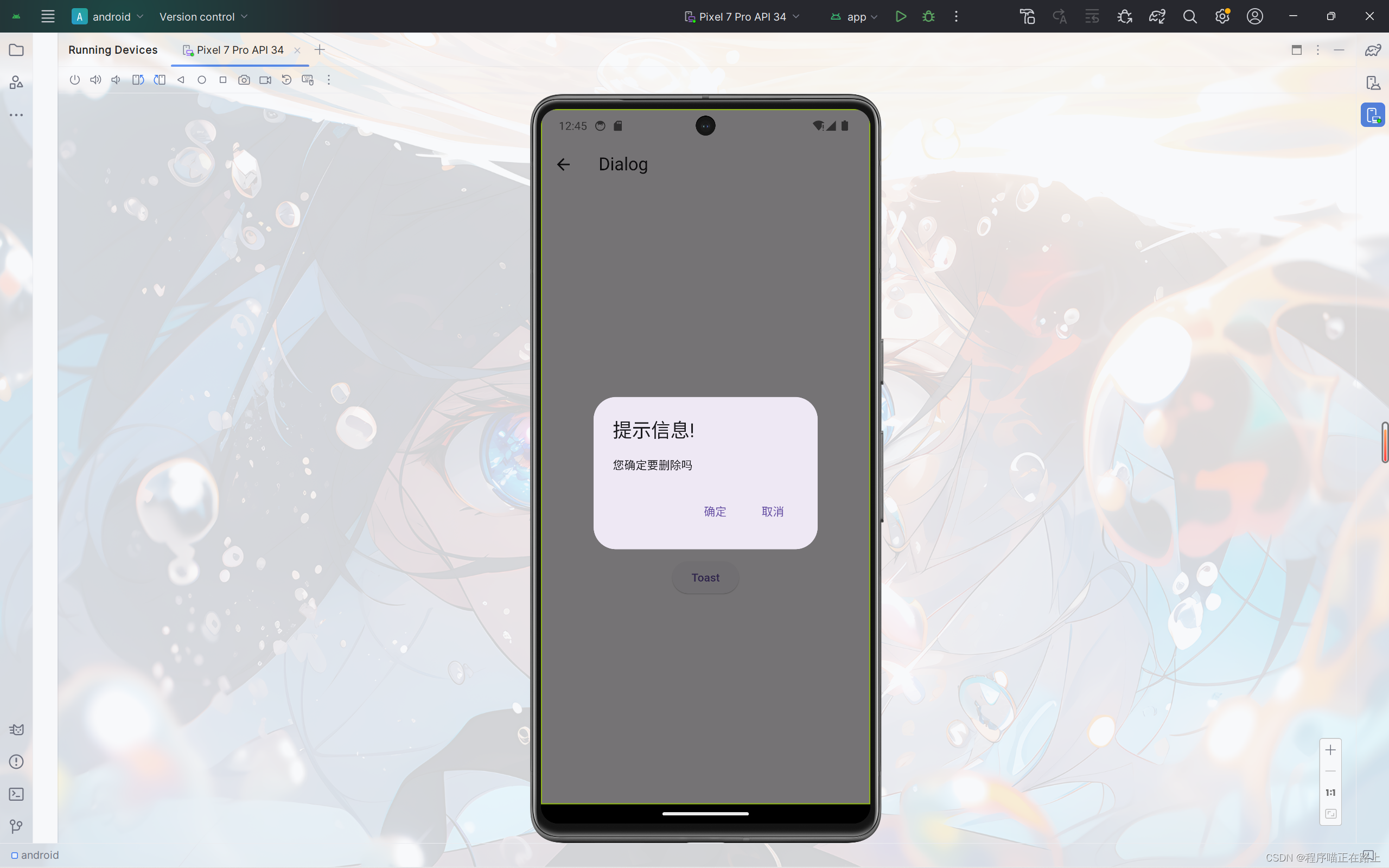
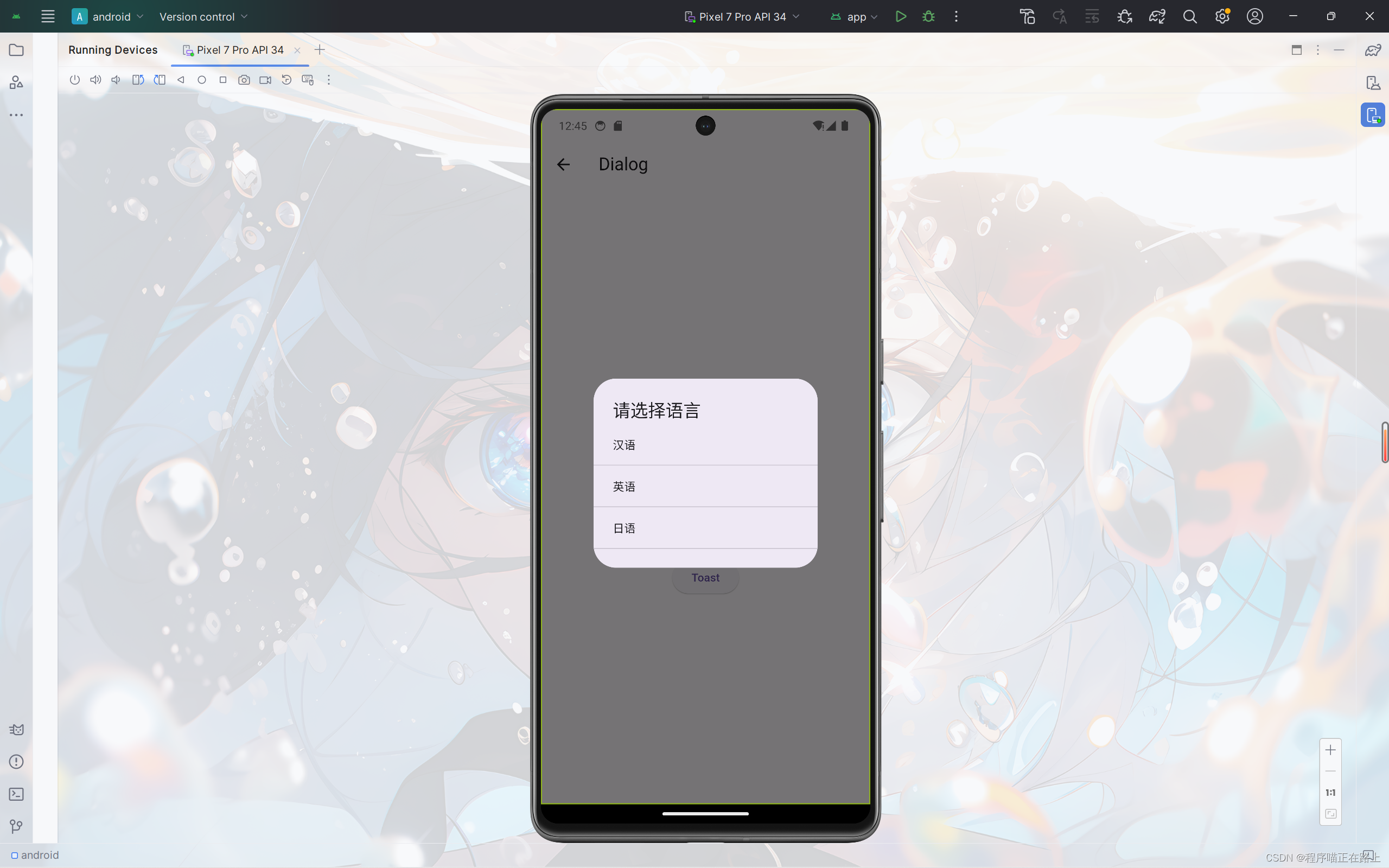
底部弹出框showModalBottomSheet
为了减小代码篇幅,下面只给出缺少的函数。
如果你想修改底部弹出框的高度,建议在其外部套上一个 Container 或者 SizedBox。
void _modelBottomSheet() async {var result = await showModalBottomSheet(context: context,builder: (context) {return SizedBox(height: 240,child: Column(crossAxisAlignment: CrossAxisAlignment.center,children: [ListTile(title: const Text("分享"),onTap: () {Navigator.of(context).pop("分享");},),const Divider(),ListTile(title: const Text("收藏"),onTap: () {Navigator.of(context).pop("收藏");},),const Divider(),ListTile(title: const Text("取消"),onTap: () {Navigator.of(context).pop("取消");},),const Divider(),],),);});print(result);
}
效果:
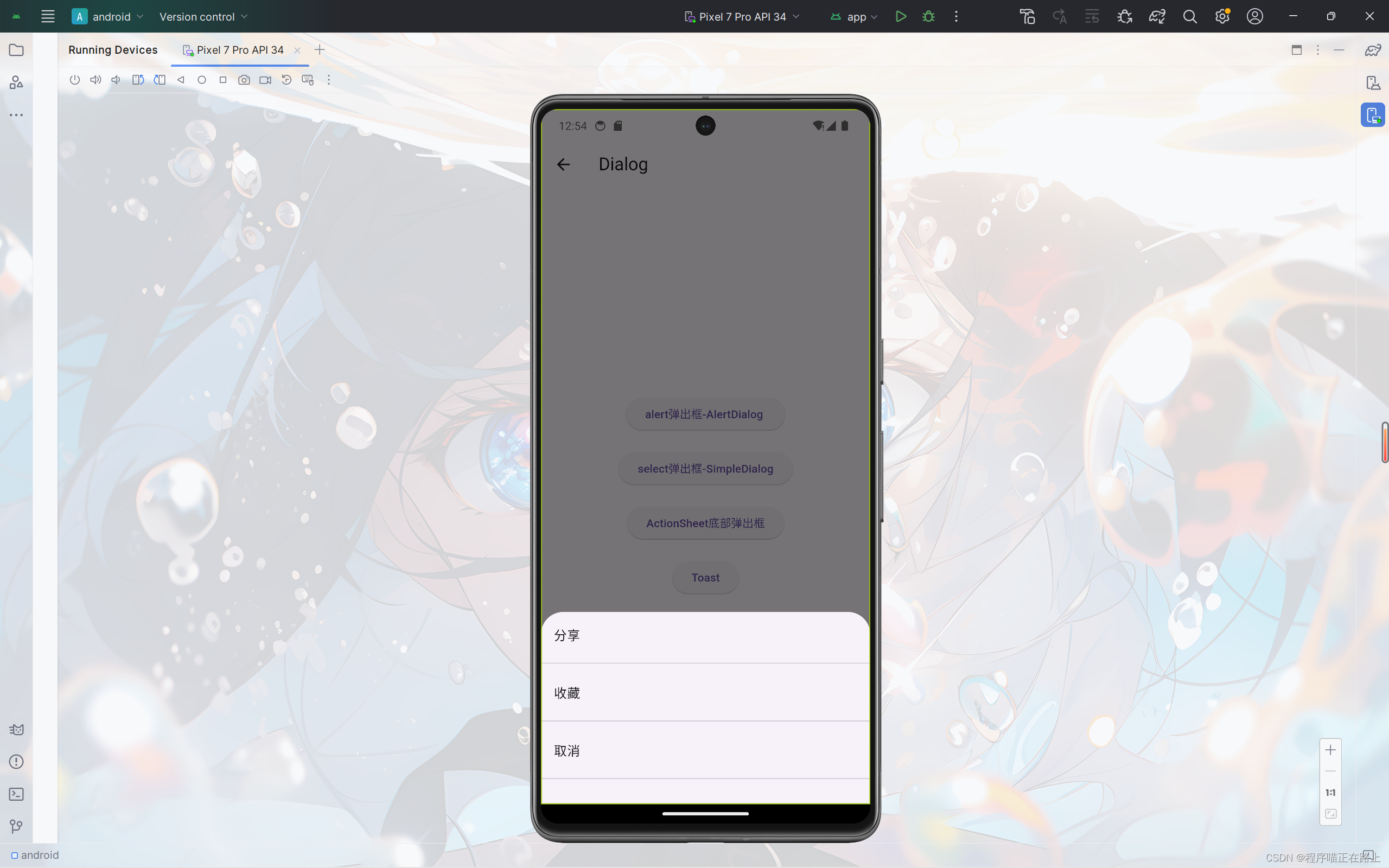
Fluttertoast
如果你想实现屏幕上弹出一个提示信息,然后几秒后自动消失的效果,Flutter 中并没有这样的内置组件。这个时候我们可以使用一个第三方插件 —— Fluttertoast。
在 https://pub-web.flutter-io.cn/ 中搜索 fluttertoast 即可找到它,按照其使用手册即可轻松上手。
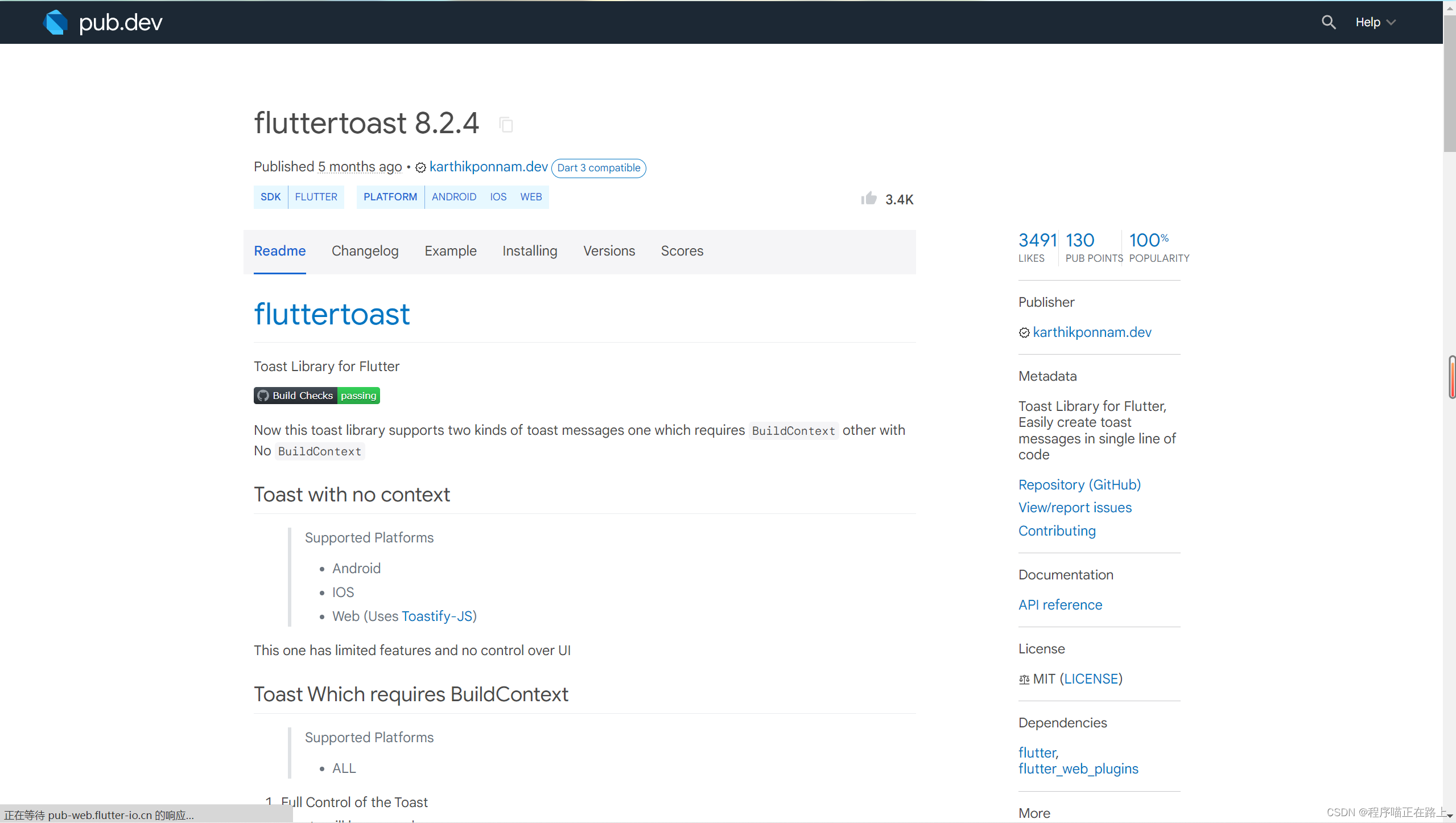
在 Readme 页面下滑,即可看到使用教程,非常简单,我们只要会复制粘贴即可:
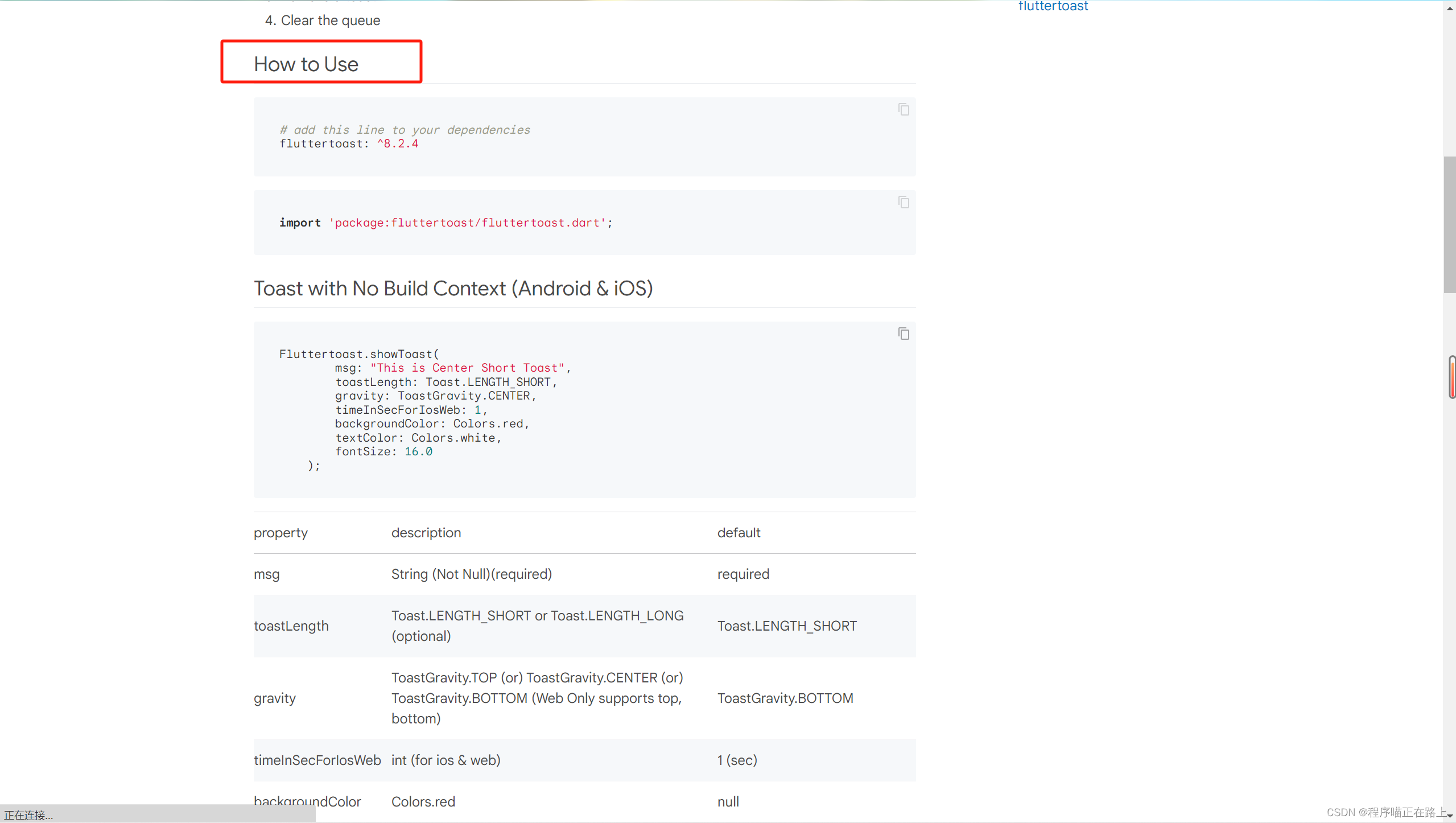
记得引入 fluttertoast
void _toast() {Fluttertoast.showToast(msg: "提示信息",toastLength: Toast.LENGTH_LONG, //提示时间,只对android生效gravity: ToastGravity.CENTER, //出现位置timeInSecForIosWeb: 1, //提示时间,只对ios和web生效backgroundColor: Colors.black,textColor: Colors.white,fontSize: 16,);
}
在引入第三方插件后,记得重启项目,不能热加载,效果:
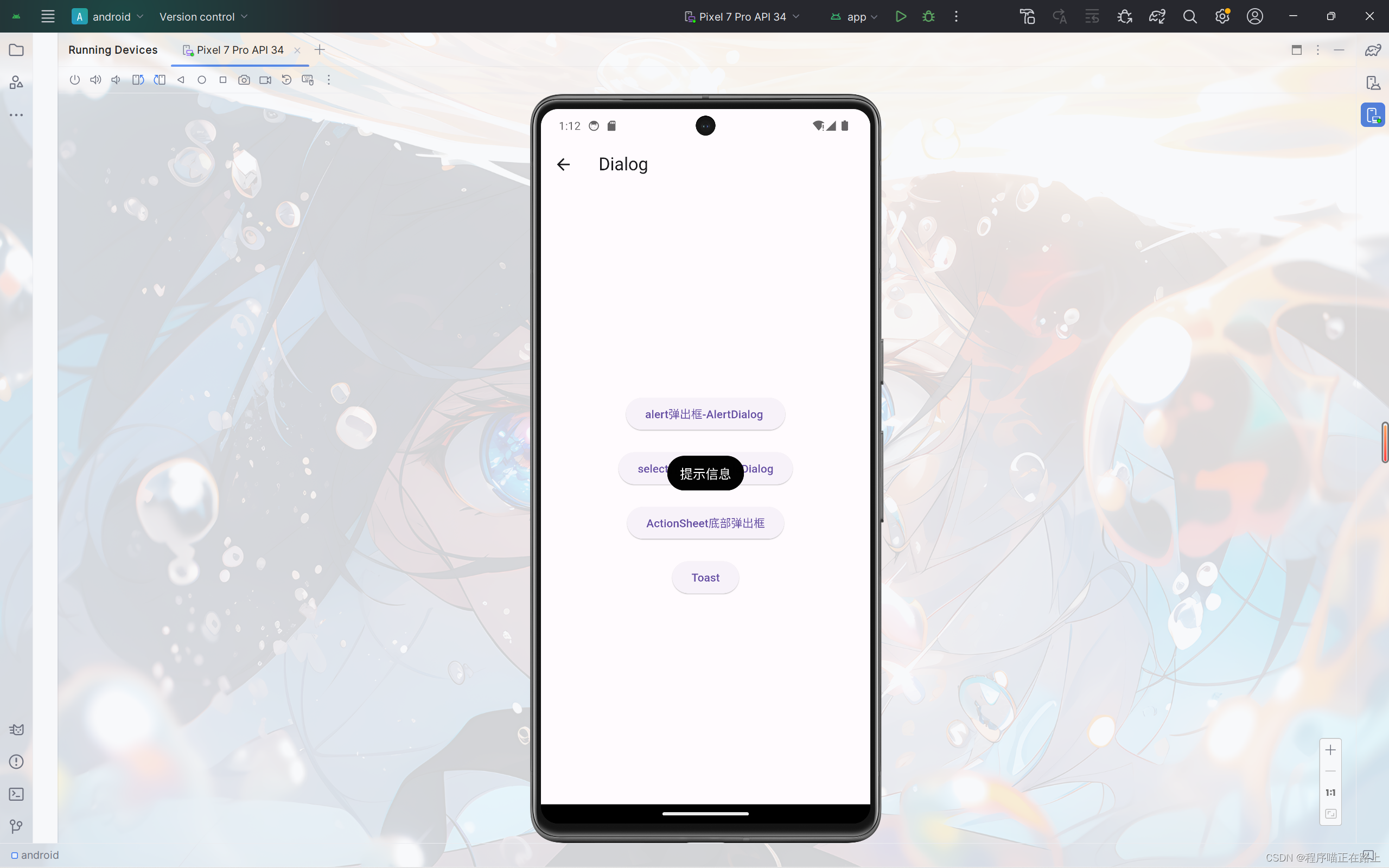
自定义Dailog
自定义 Dialog 对象,需要继承 Dialog 类,尽管 Dialog 提供了 child 参数可以用来写视图界面,但是往往会达不到我们想要的效果,因为默认的 Dialog 背景框是满屏的,不符合弹出框的特点。如果我们想完全定义界面,就需要重写 build 函数。
-
新建自定义组件 myDialog.dart
InkWell组件是 Flutter 中的一个特殊的交互式组件,它提供了水波纹效果和触摸事件处理能力。当用户点击InkWell组件时,它会显示一个水波纹动画效果,以指示用户的交互。除了点击事件外,InkWell组件还可以处理其他手势事件,如长按、双击等。InkWell通常用于包装其他可点击的组件,如按钮或列表项,以增强用户交互体验。import 'package:flutter/material.dart';class MyDialog extends Dialog {final String title; //标题final String content; //内容final Function()? onTap; //方便我们在外部获取其返回值const MyDialog({super.key,required this.title,required this.content,required this.onTap});Widget build(BuildContext context) {return Material(type: MaterialType.transparency, //设置背景透明child: Center(//包裹在Center组件中,不然会全屏child: Container(height: 240,width: 240,color: Colors.white,child: Column(children: [Padding(padding: const EdgeInsets.all(5),child: Stack(children: [Align(alignment: Alignment.centerLeft,child: Text(title,style: const TextStyle(fontSize: 18),),),Align(alignment: Alignment.centerRight,child: InkWell(onTap: onTap,child: const Icon(Icons.close),),)],),),const Divider(),Container(padding: const EdgeInsets.all(10),width: double.infinity,child: Text(content, style: const TextStyle(fontSize: 14)),)],),),),);} } -
定义一个按钮,调用
MyDialogvoid _myDialog() async {var result = await showDialog(context: context,builder: (context) {return MyDialog(title: "提示!",content: "我是一个内容",onTap: () {Navigator.of(context).pop("自定义Dialog关闭");},);});print(result); } -
效果
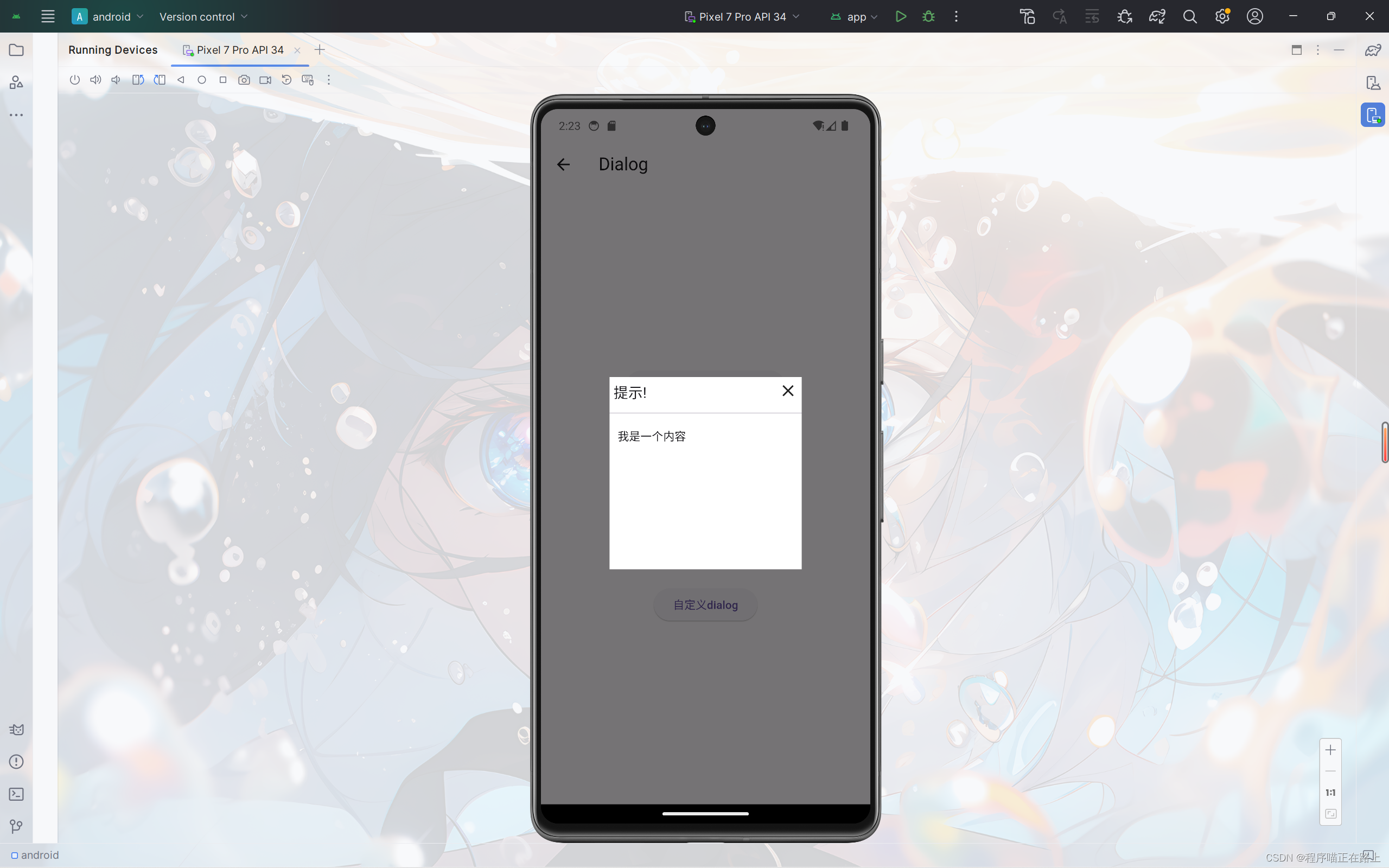
PageView组件
Flutter 中的轮动图以及抖音上下滑页切换视频功能等等,这些都可以通过 PageView 轻松实现。
PageView 常见属性:
| 属性 | 描述 |
|---|---|
| scrollDirection | 默认为 Axis.horizontal:水平方法;Axis.vertical:垂直方向 |
| children | 配置子元素 |
| allowImplicitScrolling | 缓存当前页面的前后两页 |
| onPageChanged | page改变的时候触发 |
PageView的使用
写一个 pageView.dart:
import 'package:flutter/material.dart';class PageViewPage extends StatefulWidget {const PageViewPage({super.key});State<PageViewPage> createState() => _PageViewPageState();
}class _PageViewPageState extends State<PageViewPage> {Widget build(BuildContext context) {return Scaffold(appBar: AppBar(title: const Text("PageView"),),body: PageView(scrollDirection: Axis.vertical,children: [Center(child:Text("第1屏", style: Theme.of(context).textTheme.headlineLarge),),Center(child:Text("第2屏", style: Theme.of(context).textTheme.headlineLarge),),Center(child:Text("第3屏", style: Theme.of(context).textTheme.headlineLarge),),Center(child:Text("第4屏", style: Theme.of(context).textTheme.headlineLarge),),Center(child:Text("第5屏", style: Theme.of(context).textTheme.headlineLarge),),],),);}
}
然后将其写在路由中,再在 home.dart 添加一个按钮用来跳转,效果就是可以上下滑动切换页面:
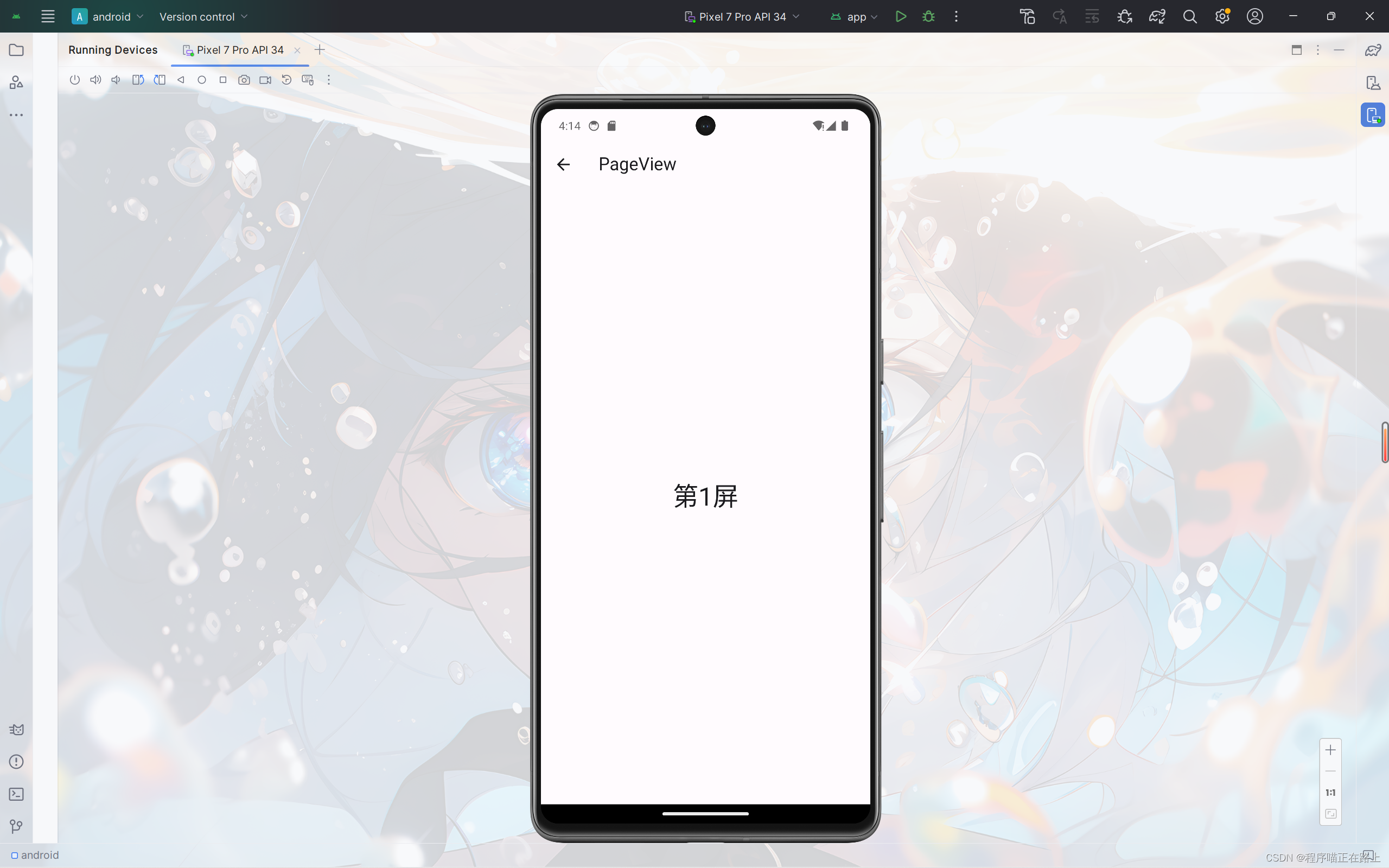
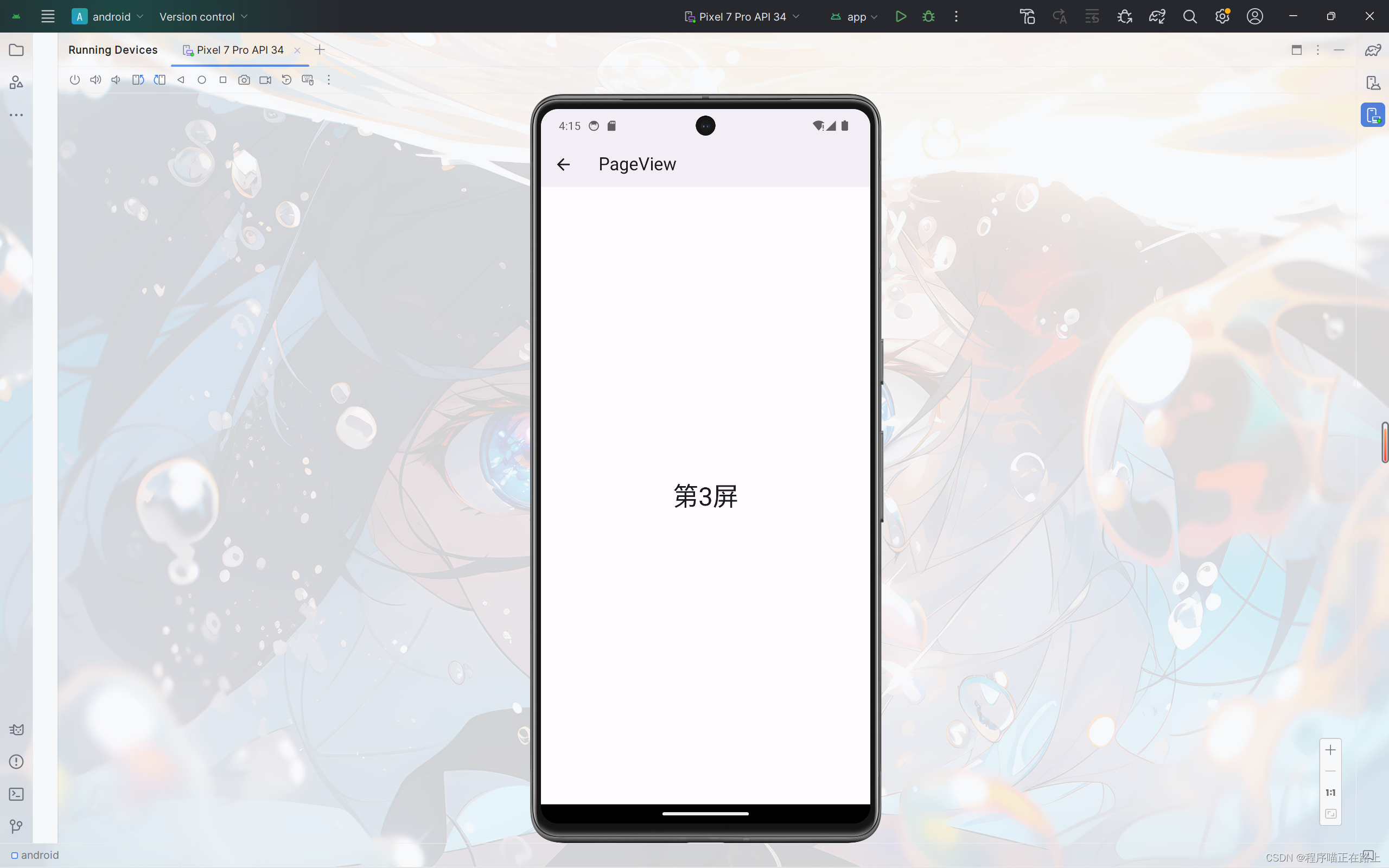
PageView.builder
PageView.builder 同理
import 'package:flutter/material.dart';class PageViewBuilderPage extends StatefulWidget {const PageViewBuilderPage({super.key});State<PageViewBuilderPage> createState() => _PageViewBuilderPageState();
}class _PageViewBuilderPageState extends State<PageViewBuilderPage> {Widget build(BuildContext context) {return Scaffold(appBar: AppBar(title: const Text("pageViewBuilder"),),body: PageView.builder(scrollDirection: Axis.vertical,itemCount: 6, //页数itemBuilder: (context, index) {return Center(child: Text("第$index屏",style: Theme.of(context).textTheme.headlineLarge));}),);}
}
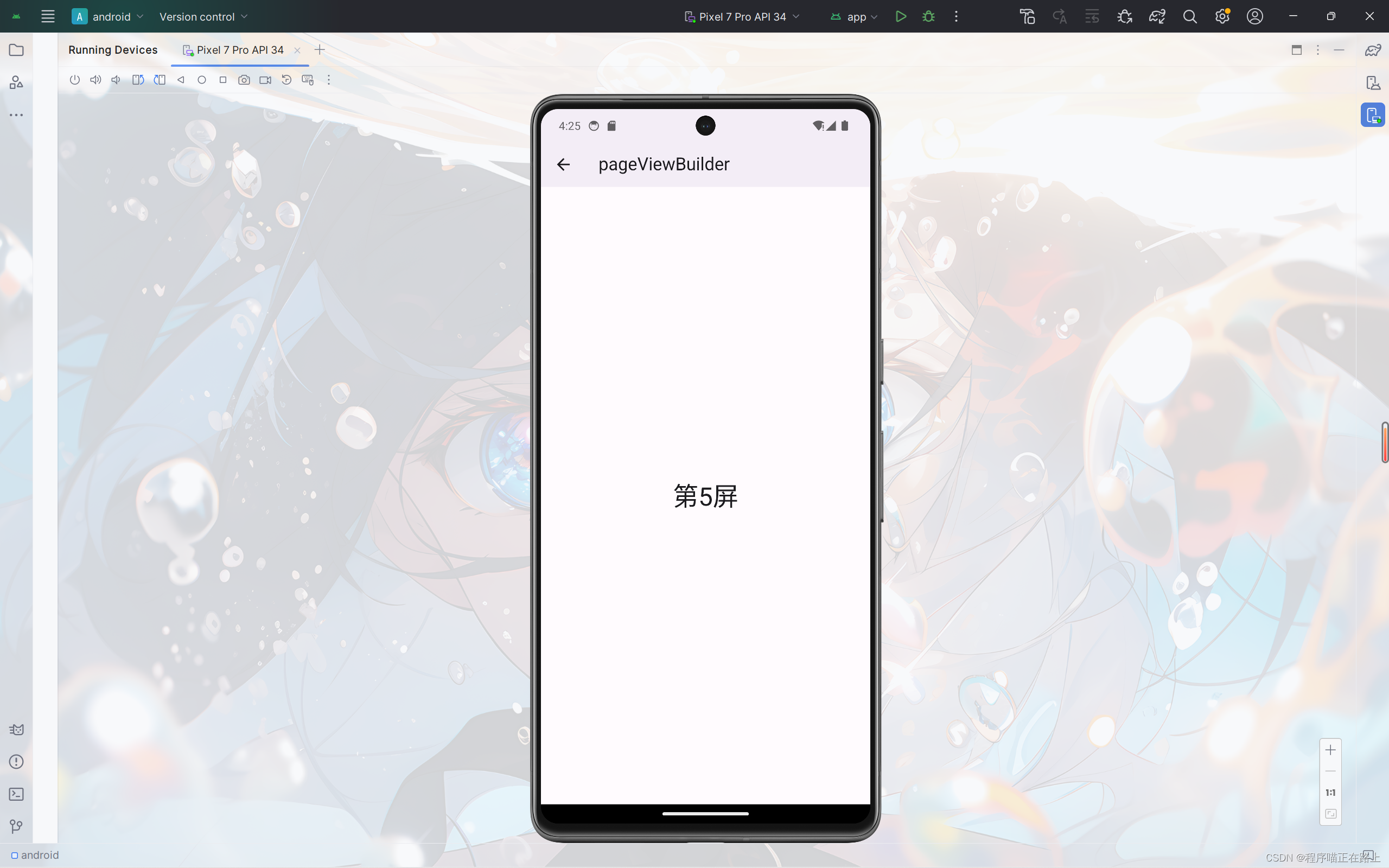
PageView上拉无限加载的实现思路
新建 pageViewFullPage.dart:
import 'package:flutter/material.dart';class PageViewFullPage extends StatefulWidget {const PageViewFullPage({super.key});State<PageViewFullPage> createState() => _PageViewFullPageState();
}class _PageViewFullPageState extends State<PageViewFullPage> {final List<Widget> _list = [];void initState() {super.initState();for (var i = 0; i < 10; i++) {_list.add(MyPage(text: "第${i + 1}屏"));}}Widget build(BuildContext context) {return Scaffold(appBar: AppBar(title: const Text("pageview无限加载"),),body: PageView(scrollDirection: Axis.vertical, // 滑动方向为垂直方向onPageChanged: (index) {//当页面快加载完时, 继续添加页面if (index + 2 == _list.length) {setState(() {for (var i = 0; i < 10; i++) {_list.add(MyPage(text: "第${i + 1}屏"));}});}},children: _list,));}
}class MyPage extends StatefulWidget {final String text;const MyPage({super.key, required this.text});State<MyPage> createState() => _MyPageState();
}class _MyPageState extends State<MyPage> {Widget build(BuildContext context) {return Center(child:Text(widget.text, style: Theme.of(context).textTheme.headlineLarge),);}
}
无限加载的效果就是,当我们上滑到第10屏后,再下滑就会回到第1屏
PageView实现无限轮播图
实现如下效果,有三张图片可以左右一直滑动,同时图片下方有圆点跟随移动:
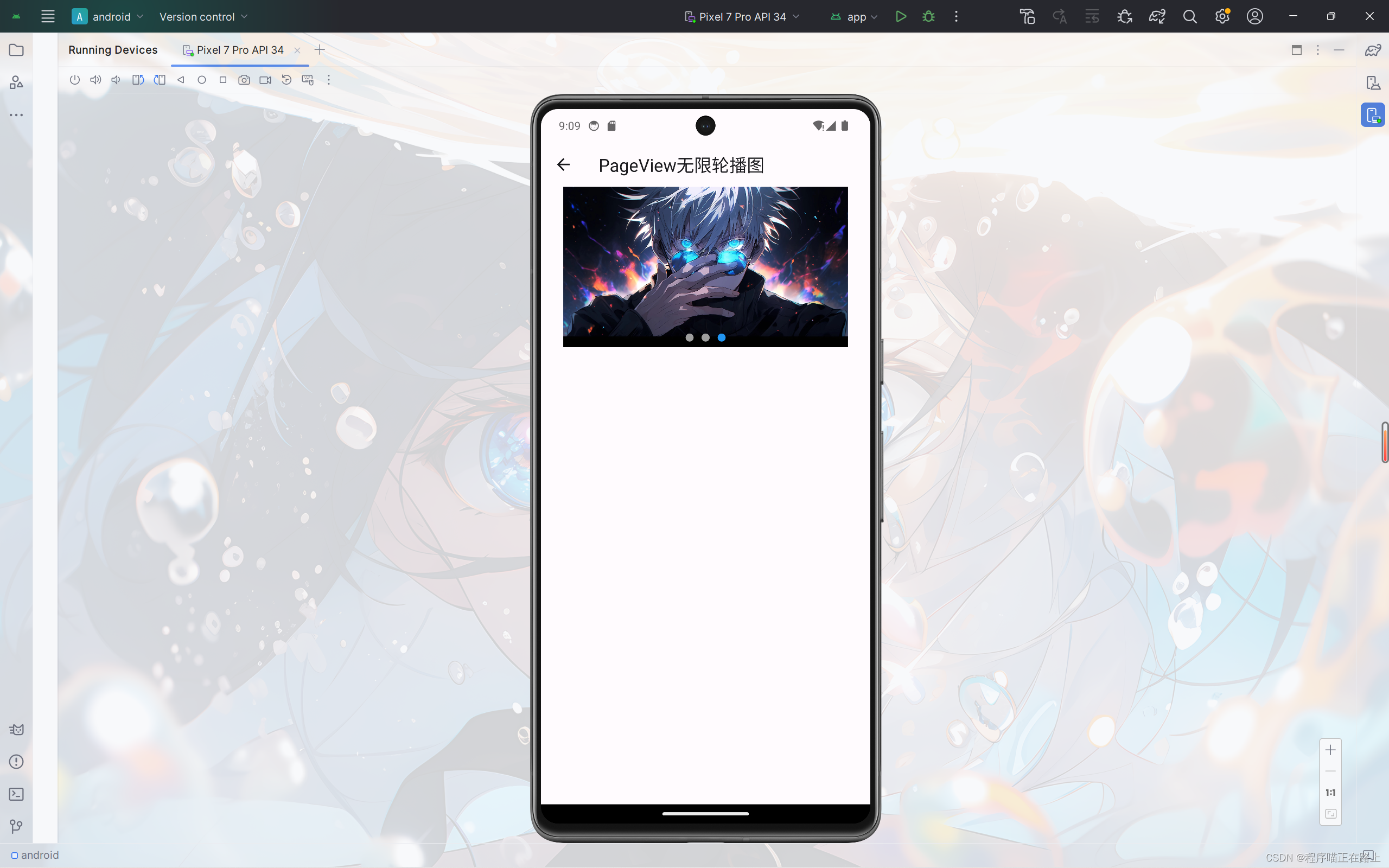
新建 pageViewSwiper.dart:
import 'package:flutter/material.dart';class PageViewSwiperPage extends StatefulWidget {const PageViewSwiperPage({super.key});State<PageViewSwiperPage> createState() => _PageViewSwiperPageState();
}class _PageViewSwiperPageState extends State<PageViewSwiperPage> {List<Widget> list = [];int _currentIndex = 0;void initState() {super.initState();list = const [ImagePage(src: "https://xixi-web-tlias.oss-cn-guangzhou.aliyuncs.com/1.jpg"),ImagePage(src: "https://xixi-web-tlias.oss-cn-guangzhou.aliyuncs.com/2.jpg"),ImagePage(src: "https://xixi-web-tlias.oss-cn-guangzhou.aliyuncs.com/3.jpg"),];}Widget build(BuildContext context) {return Scaffold(appBar: AppBar(title: const Text('PageView无限轮播图'),),body: Stack(children: [SizedBox(height: 200,child: PageView.builder(onPageChanged: (index) {setState(() {_currentIndex = index % list.length;});},itemCount: 1000,itemBuilder: (context, index) {return list[index % list.length];}),),Positioned(left: 0,right: 0, //设置left:0,right:0就会占满整行bottom: 2,child: Row(mainAxisAlignment: MainAxisAlignment.center,children: List.generate(list.length, (index) {return Container(margin: const EdgeInsets.all(5),width: 10,height: 10,decoration: BoxDecoration(//图标下标和圆点下标一致时,圆点显示为蓝色; 否则为灰色color: _currentIndex == index ? Colors.blue : Colors.grey,shape: BoxShape.circle //圆),);}).toList(),),)],),);}
}class ImagePage extends StatefulWidget {final double height; //图片高度final double width; //图片宽度final String src; //图片地址const ImagePage({super.key,this.height = 200,this.width = double.infinity,required this.src});State<ImagePage> createState() => _ImagePageState();
}class _ImagePageState extends State<ImagePage> {Widget build(BuildContext context) {return SizedBox(height: widget.height,width: widget.width,child: Image.network(widget.src),);}
}
定时器
我们可以使用 Timer.periodic() 来创建定时器,需要导包:
import 'dart:async';
//创建定时器, 3秒
var timer = Timer.periodic(const Duration(seconds: 3), (t) {print('afterTimer=' + DateTime.now().toString());
});
组件销毁的时候取消定时器:
void dispose() {super.dispose();timer.cancel();
}
定时器加PageController实现动态轮播图
我们将前面实现的轮播图抽离出来,方便我们实现轮播图,同时加上定时器,让其定时切换页面,实现动态轮播图的效果。
抽离为 swiper.dart:
import 'dart:async';
import 'package:flutter/material.dart';class Swiper extends StatefulWidget {final double width;final double height;final List<String> list; //页面信息列表const Swiper({super.key,this.height = 200,this.width = double.infinity,required this.list});State<Swiper> createState() => _SwiperState();
}class _SwiperState extends State<Swiper> {int _currentIndex = 0;List<Widget> pageList = []; //页面列表late PageController _pageController;late Timer timer;void initState() {super.initState();//数据for (var i = 0; i < widget.list.length; i++) {pageList.add(ImagePage(width: widget.width, height: widget.height, src: widget.list[i]));}//PageController, 默认显示第一页_pageController = PageController(initialPage: 0);//定时器timer = Timer.periodic(const Duration(seconds: 3), (t) {//进行页面切换_pageController.animateToPage((_currentIndex + 1) % pageList.length,duration: const Duration(milliseconds: 300), curve: Curves.linear);});}void dispose() {super.dispose();timer.cancel();_pageController.dispose();}Widget build(BuildContext context) {return Stack(children: [SizedBox(height: 200,child: PageView.builder(controller: _pageController,onPageChanged: (index) {setState(() {_currentIndex = index % pageList.length;});},itemCount: 1000,itemBuilder: (context, index) {return pageList[index % pageList.length];}),),Positioned(left: 0,right: 0,bottom: 2,child: Row(mainAxisAlignment: MainAxisAlignment.center,children: List.generate(pageList.length, (index) {return Container(margin: const EdgeInsets.all(5),width: 10,height: 10,decoration: BoxDecoration(color: _currentIndex == index ? Colors.blue : Colors.grey,shape: BoxShape.circle //圆),);}).toList(),))],);}
}class ImagePage extends StatelessWidget {final double width;final double height;final String src;const ImagePage({super.key,this.width = double.infinity,this.height = 200,required this.src});Widget build(BuildContext context) {return SizedBox(width: width,height: height,child: Image.network(src,fit: BoxFit.cover,),);}
}
pageViewSwiper.dart:
import 'package:flutter/material.dart';
import '../widget/swiper.dart';class PageViewSwiperPage extends StatefulWidget {const PageViewSwiperPage({super.key});State<PageViewSwiperPage> createState() => _PageViewSwiperPageState();
}class _PageViewSwiperPageState extends State<PageViewSwiperPage> {List<String> list = [];void initState() {super.initState();list = ["https://xixi-web-tlias.oss-cn-guangzhou.aliyuncs.com/1.jpg","https://xixi-web-tlias.oss-cn-guangzhou.aliyuncs.com/2.jpg","https://xixi-web-tlias.oss-cn-guangzhou.aliyuncs.com/3.jpg","https://xixi-web-tlias.oss-cn-guangzhou.aliyuncs.com/4.jpg",];}Widget build(BuildContext context) {return Scaffold(appBar: AppBar(title: const Text('PageViewSwiper'),),body: ListView(children: [Swiper(list: list),],));}
}
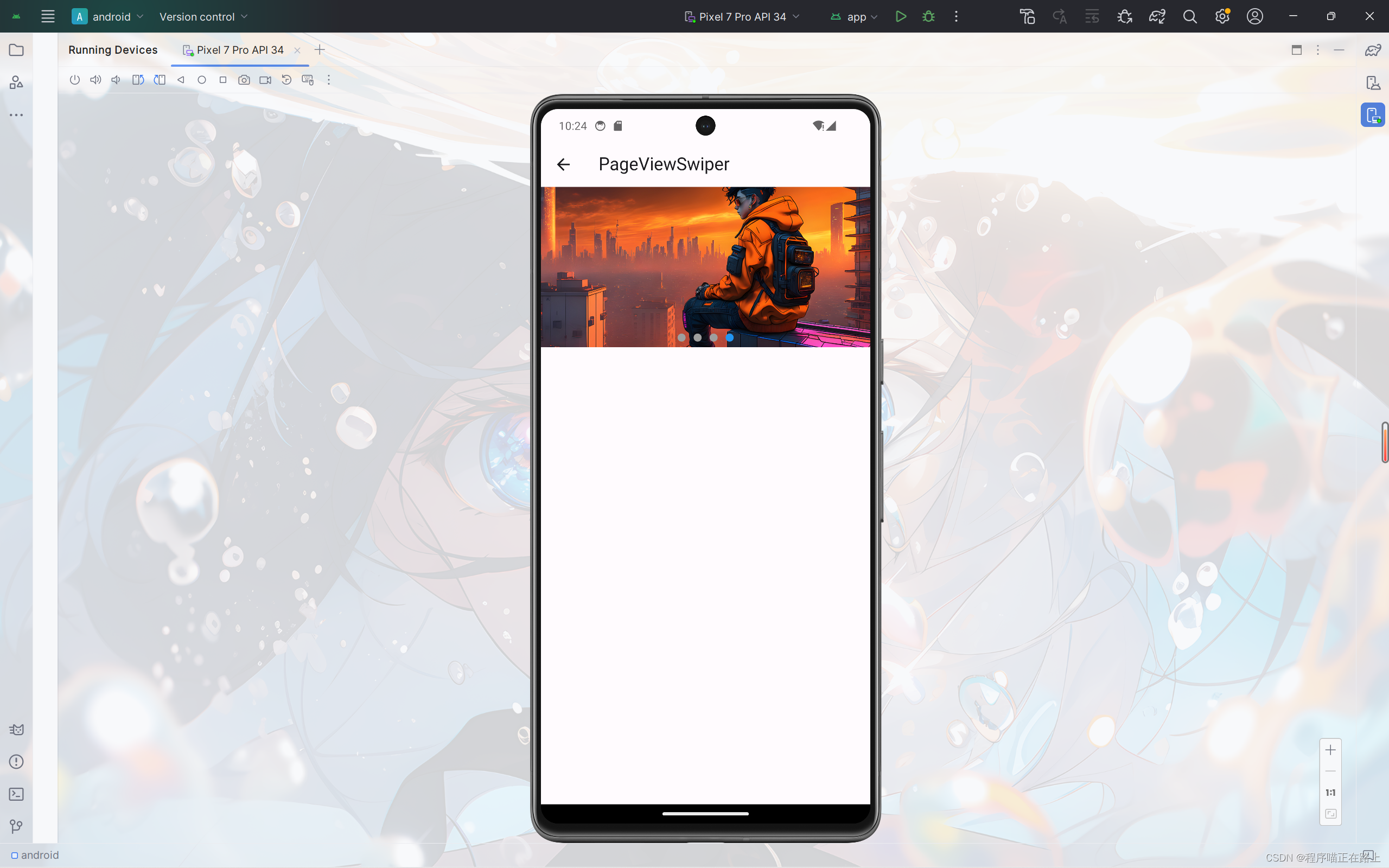
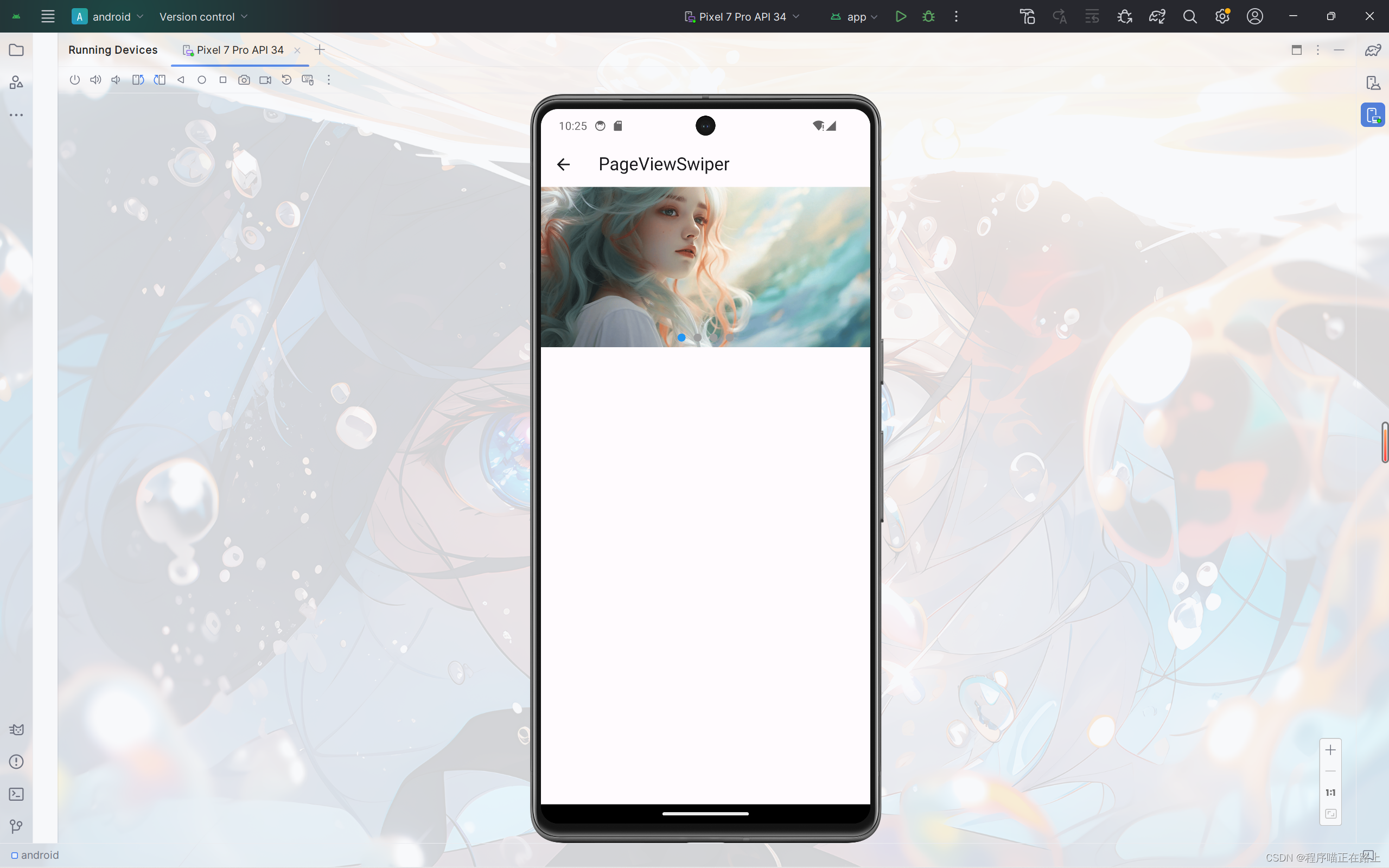
这篇关于【Flutter】Dialog组件PageView组件的文章就介绍到这儿,希望我们推荐的文章对编程师们有所帮助!






